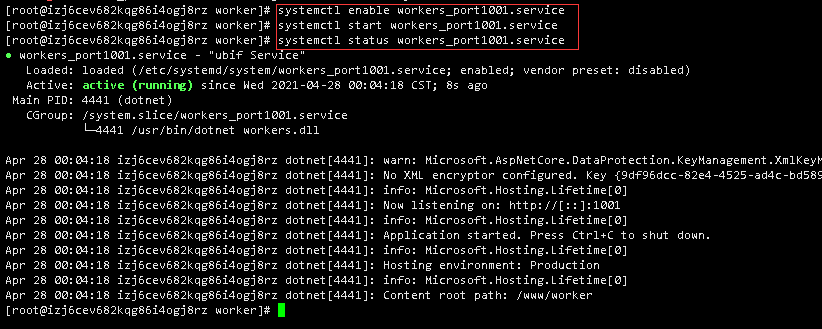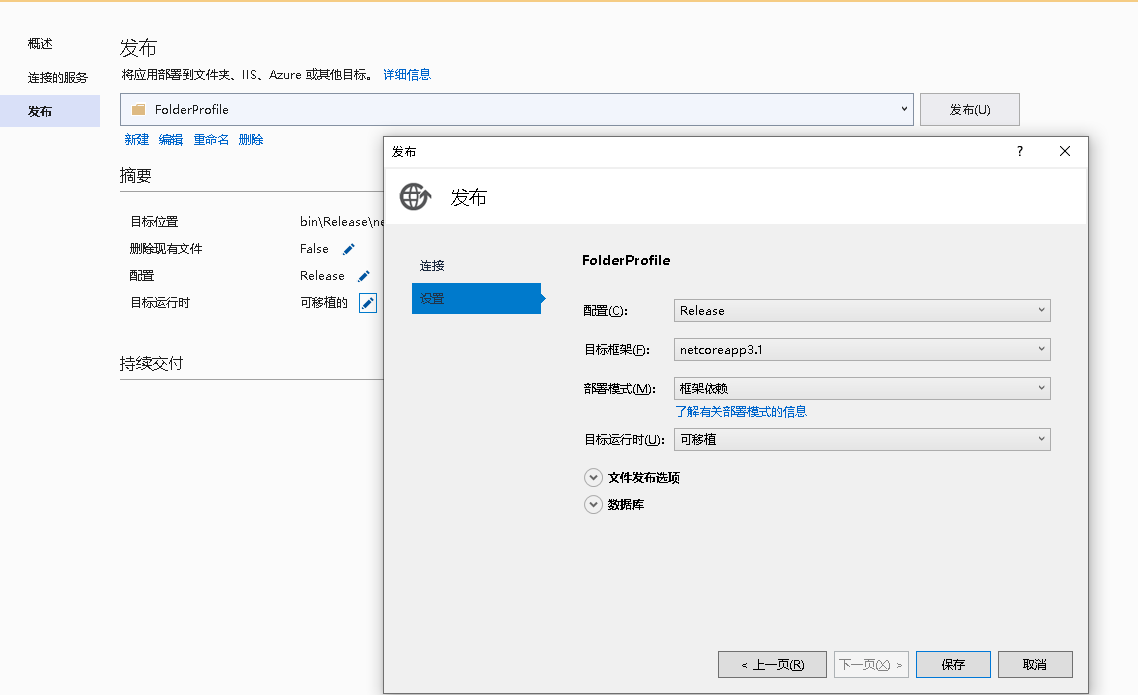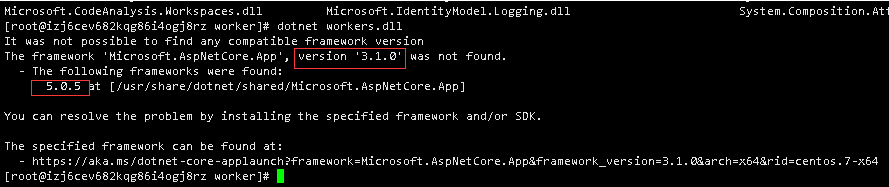应用程序配置
linux发布的时候,启动网站是系统会给一个默认的http-5000端口和一个https-5001端口,这时候往往会出问题,可能我们并没有配置https协议,导致我们的网站不可访问。或者我们并不想使用默认的5000端口,我们希望设置成8080或者8088。这时候需要打开.net core程序里面的
** **Program.cs文件,修改以下:
public static IHostBuilder CreateHostBuilder(string[] args) =>Host.CreateDefaultBuilder(args).ConfigureWebHostDefaults(webBuilder =>{webBuilder.UseUrls("http://*:1001").UseStartup<Startup>();});
http://*:5000中 ,代表0.0.0.0,允许本机、局域网、公网访问,不是特殊字符,任何不能识别成ip的字符都将会绑定到0.0.0.0
//你也可以写成这样UseUrls("http://*:1001;https://*:1002")//或者这样UseUrls("http://*:1001")//这样也可以UseUrls("http://*:localhost:1001")
发布项目
发布项目的时候,选择框架依赖,目标运行时可移植就行
框架依赖:就是项目本身发布没有任何运行环境之类的,必须在运行的地方要有对应的框架,运行环境才行 独立:就是全部运行需要的条件都给你打包好了一起发布,这种独立发布比较大
需要用到的工具
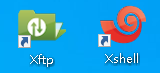
Xshell:用来连接服务器,执行一系列的命令操作 Xftp:用来和服务器传输文件用的
连接云服务器
打开XShell,名称自己写,主机写服务的主机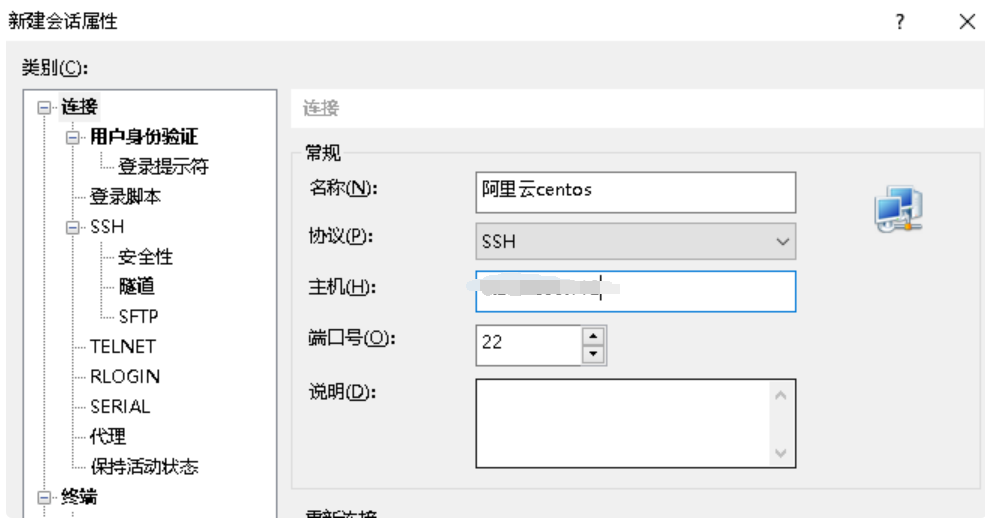
然后点击,用户身份验证,输入账号密码,点击连接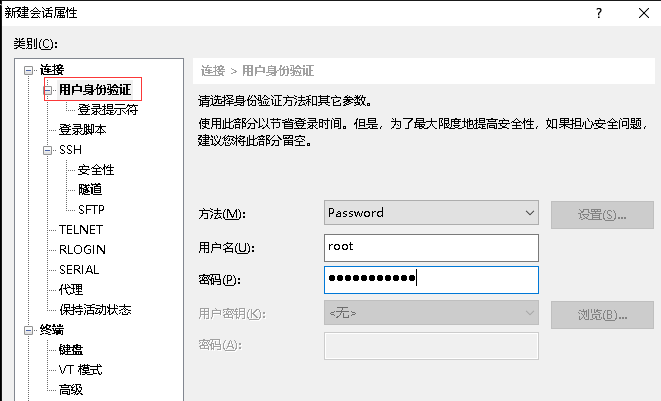
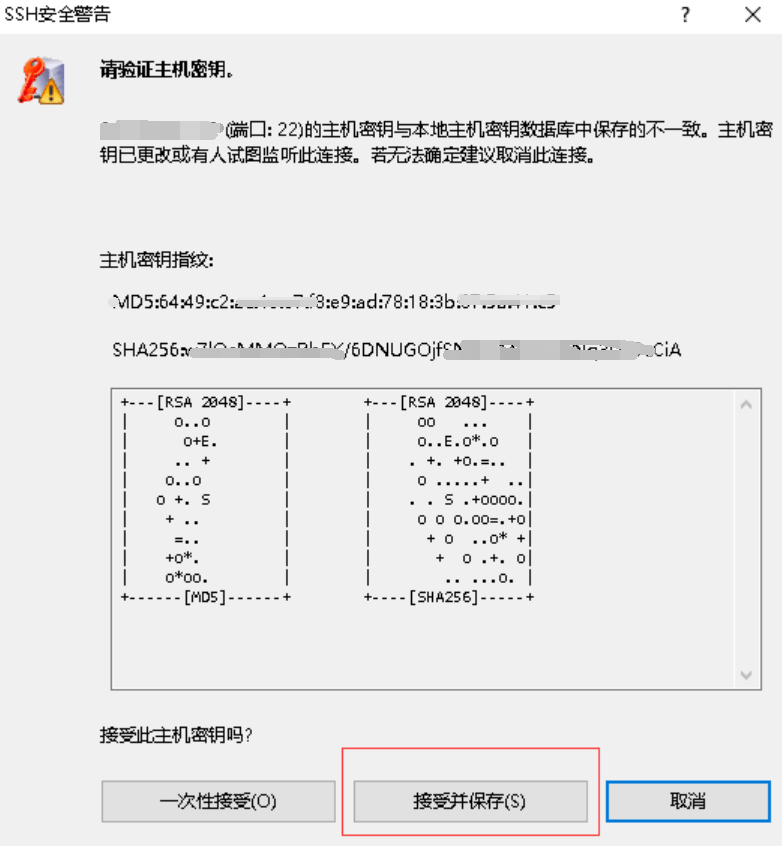
出现这个界面就是连接成功了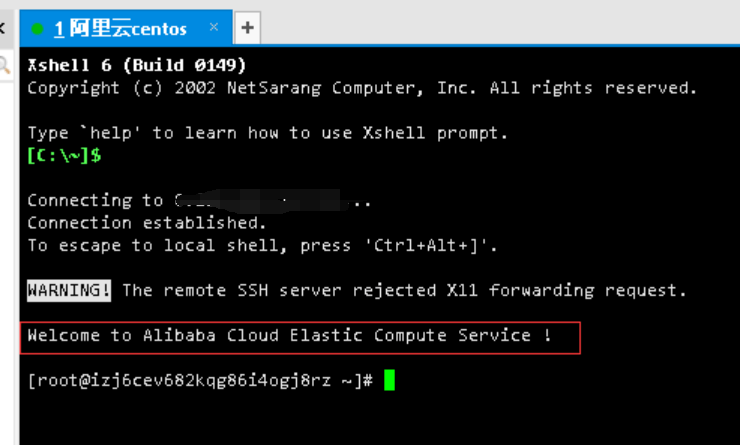
centos配置安装一些.net core运行环境
要在linux上运行.net core程序,需要安装以下东西,按顺序执行命令行代码
这是微软官方的最新安装过程
微软的包签名秘钥,相当于认证一下服务器,一台机器执行一次就行了
sudo rpm -Uvh https://packages.microsoft.com/config/centos/7/packages-microsoft-prod.rpm
.NET SDK ,停下来就全部选择y,直到完成
sudo yum install dotnet-sdk-3.1
ASP.NET Core 运行时
sudo yum install aspnetcore-runtime-3.1
这玩意根据项目来装,项目是3.1的就装3.1的,项目是5.0的就再装一个5.0的,可以同时装多个
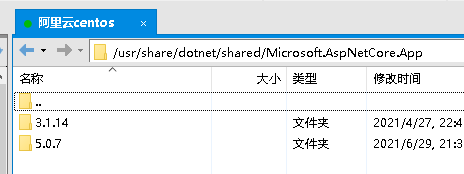
.net core 运行时
sudo yum install dotnet-runtime-3.1
dotnet —info 命令,可以查看上面安装的版本.
记住这里的版本号要和项目的.net core版本号一样,项目是3.1版本,这里就要把后面版本号改成3.1
文件传输/部署项目到服务器
打开Xftp,输入名字,主机,账号,密码,进行连接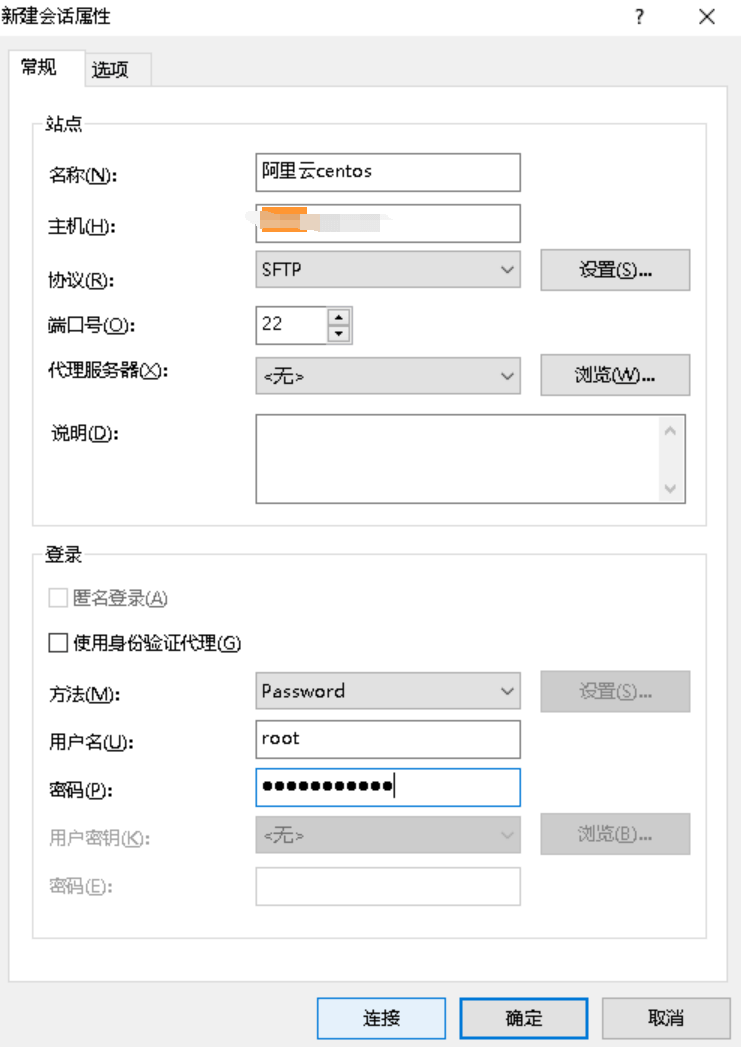
这就连接成功了,右边就是centos的文件目录,左边是本地电脑的目录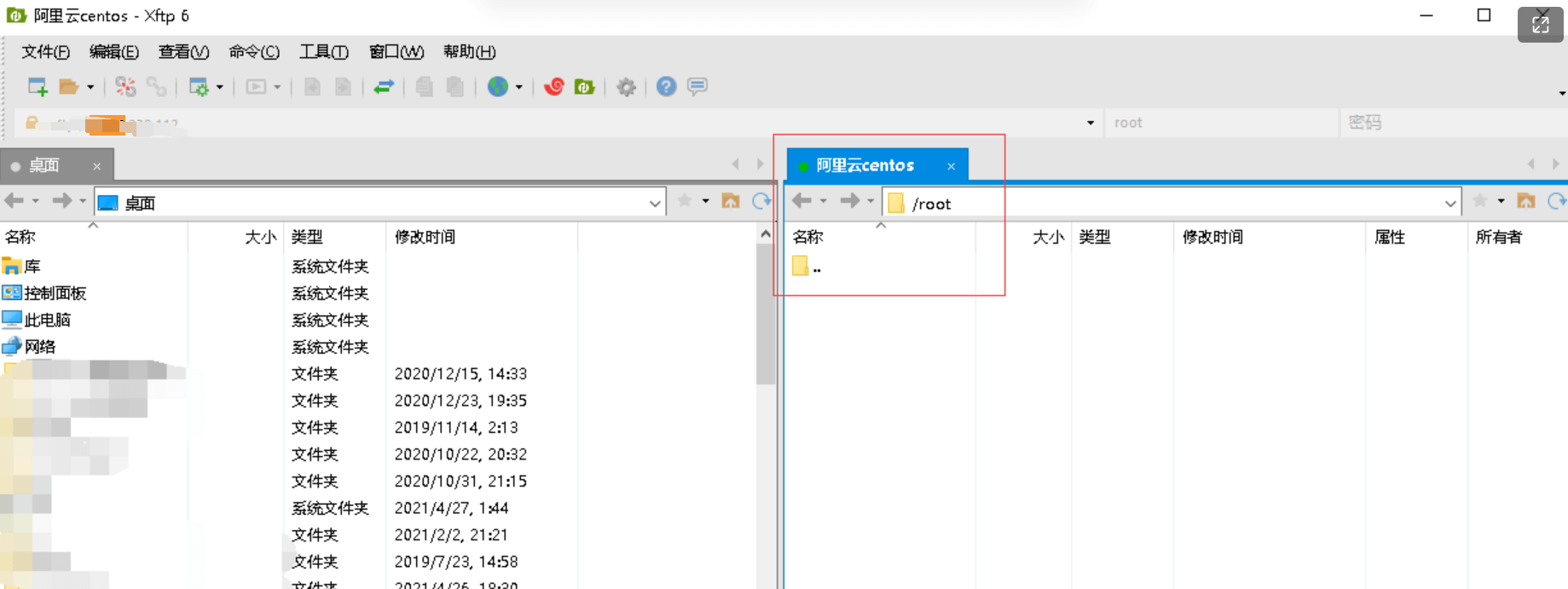
这 / 才是根目录,因为我一开始是通过root账户进去的,所以一开始连接上就是在root文件夹里面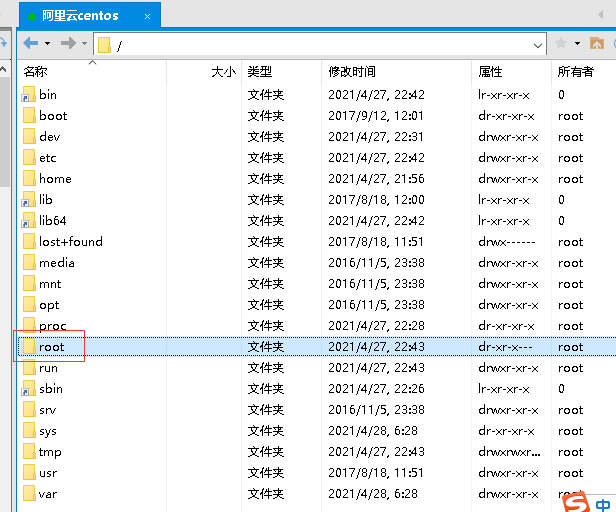
在根目录下建立一个文件夹,专门用来放网站,我取名为 www 进入www文件夹,在里面创建一个新的文件夹,这个文件夹就放对应的程序,取名建议和程序的名字挂钩。
然后发布好的项目复制到对应的文件夹,(一定要复制publish发布文件夹里面的东西,第一次我还把文件夹复制错了,最后运行给我报404)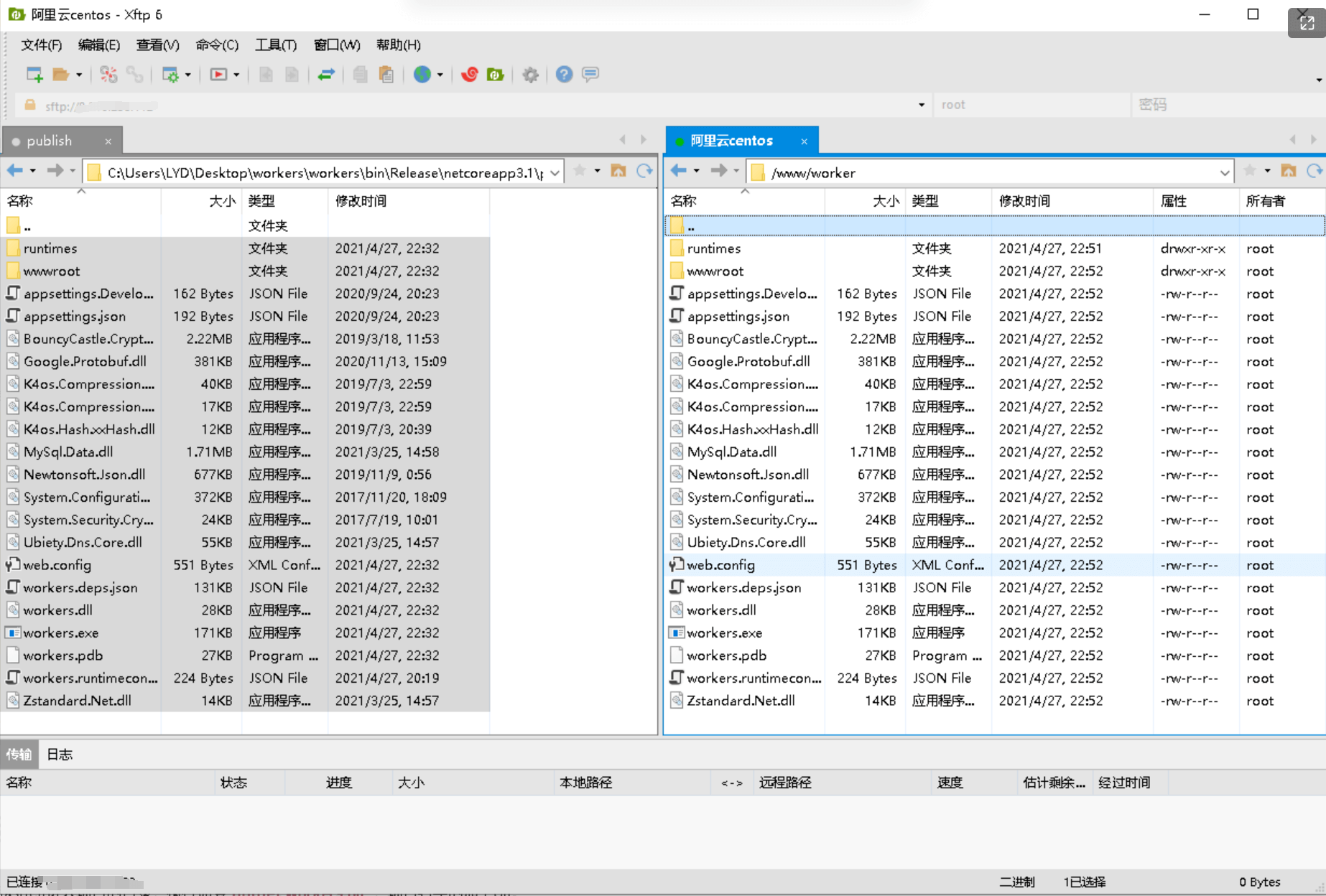
运行项目
用Xshell进入项目的目录,执行命令 dotnet workers.dll ,项目名字的那个dll。
这个页面就是运行成功了
可能会有的错误
如果发现这个错误,就说明项目的.net core版本和我在linux服务器装的运行环境的版本不一样,图片显示,我项目的版本是3.1,服务器装的版本是5.0.这时候的解决方案是,重新安装上面的运行环境 ,除了秘钥不用重新输入,其他的按顺序重装。这时候就要指定版本了,直接改安装命令的版本号
现在项目正在运行中,这时候外网访问ip+端口 就能运行网站了.
需要服务器打开端口
但是现在如果关闭了.net core的服务,或者直接关了Xshell,就无法访问了
配置centos7下.net core项目开机自启动
在 /etc/systemd/system 目录下创建一个 xxx.service 文件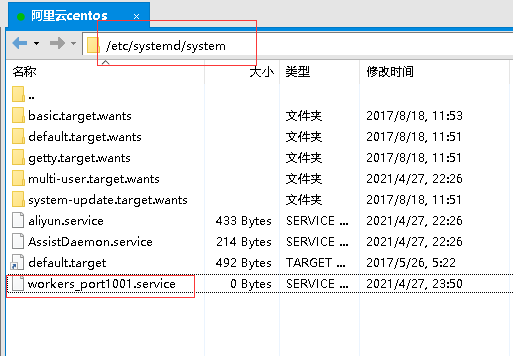
在这个文件里面编辑,并保存
一定要删除中文注释,不然要报错。命名随便取
[Unit]Description="ubif Service" //描述应该可以随便写[Service]Type=simpleGuessMainPID=trueWorkingDirectory=/www/worker/ //项目文件夹StandardOutput=journalStandardError=journalExecStart=/usr/bin/dotnet workers.dll //执行的命令Restart=always[Install]WantedBy=multi-user.target
让这个文件自启动生效,随便哪个目录下,在Xshell里面执行以下命令
systemctl enable workers_port1001.service
立刻启动项目
systemctl start workers_port1001.service
查看服务状态
systemctl status workers_port1001.service
这样这个项目就可以一直跑在服务器上面了